固件升级
1. 概述¶
Windows搭配cygwin,编译结束后会自动生成固件SD_CarDV.bin。
Linux环境下编译完成仅生成316d_32_128_msw.bin、316d_32_128_msw.bin.xz两个文件。需要把 "DownloadTool_M5" 文件夹复制到Windows环境下,通过DownloadTool.exe手动生成固件。
2. 固件生成¶
双击 "DownloadTool.exe",如图1-1所示,单击弹出窗口左下方的 "Create SIF Bin",将在同目录下生成固件 "SD_CarDV.bin"。
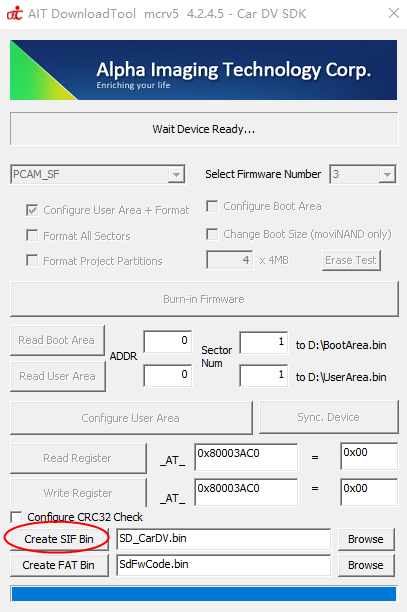
图 1‑1 Download 工具
3. 固件生成异常信息¶
-
当配置文件DiskInfo.ini设置的参数小于 "DownloadTool_M5" 文件夹下各文件夹实际大小时,会弹出类似图2-1窗口
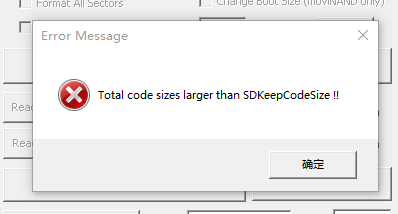
图 2‑1 配置参数小于实际文件夹大小
-
"DownloadTool_M5" 文件夹目录太深,可以把它复制到磁盘根目录下再尝试生成固件
-
电脑缺少 ".NET Framework 3.5"
4. 配置文件DiskInfo.ini¶
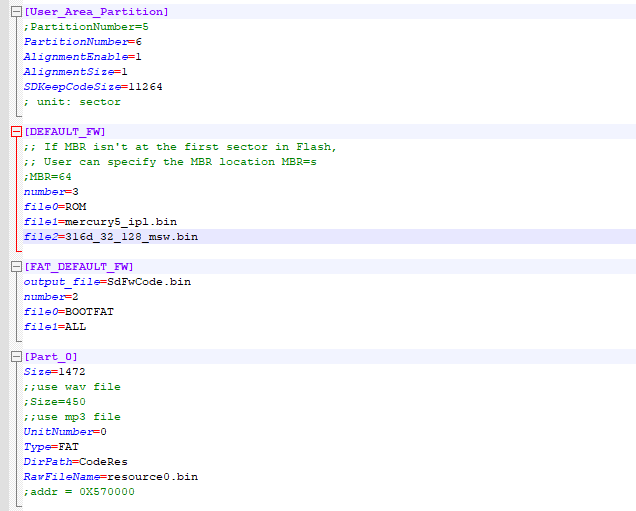
图 3‑1 配置文件
如图3-1,在DiskInfo.ini文件中,
-
分区大小(Partition Size)单位为扇区(Sector,512Bytes)
-
分区大小需要是sf_cfg.c中SPINORConfigMatrix[] 对应的SPI Flash的sectorsize的整数倍,各分区设置的值需要大于对应文件夹实际大小
如图3-1中 "SDKeepCodeSize" 设置为11264,实际分配大小为5.5M (11264 * 512 / 1024)
-
"DirPath" 的值对应 "DownloadTool_M5" 目录下同名文件夹
-
"RawFileName" 的值为各分区对应的BIN档
-
"SDKeepCodeSize" 要大于 "[DEFAULT_FW]" 下所有文件大小的总和。
其中 "file2" 可以设置为 "316d_32_128_msw.bin",加快开机速度;
也可以设置为 "316d_32_128_msw.bin.xz",使用更小的SPI Flash 降低成本。
-
留意生成后的固件大小是否大于SPI Flash大小,如果大于,升级会直接中止并关机。这时需要检查各分区是否有节省空间可能。
-
PART_0的访问可以通过SF:0:\\, PART_1的访问可以通过SF:1:\\
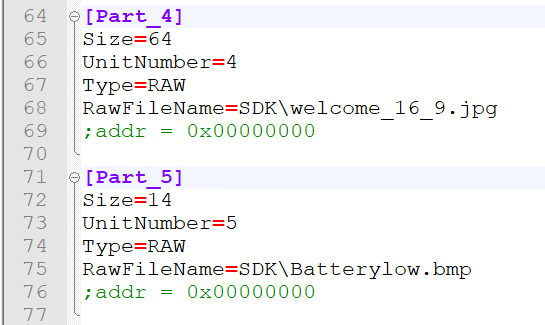
图 3‑2 配置文件2
-
当Part Type设置FAT时,打包对应目录下的整个文件,生成BIN档,如UserRes文件夹打包成UserRes.bin。
-
当Part Type设置RAW时,打包目录下的具体文件,Part的首地址即为文件的首地址。